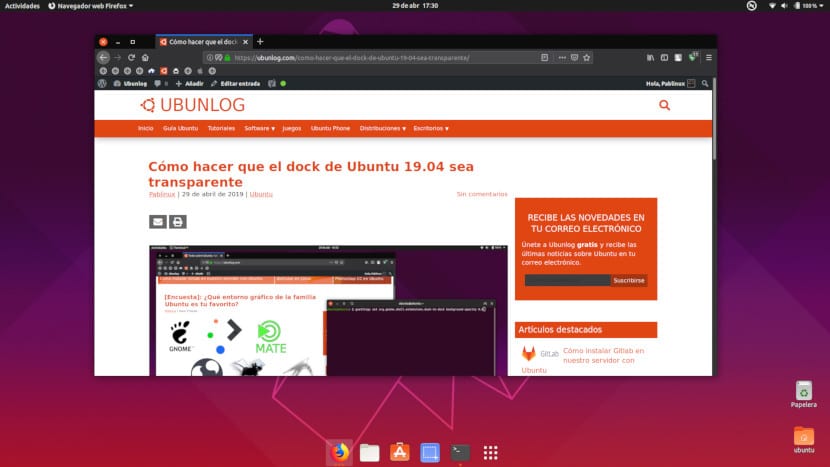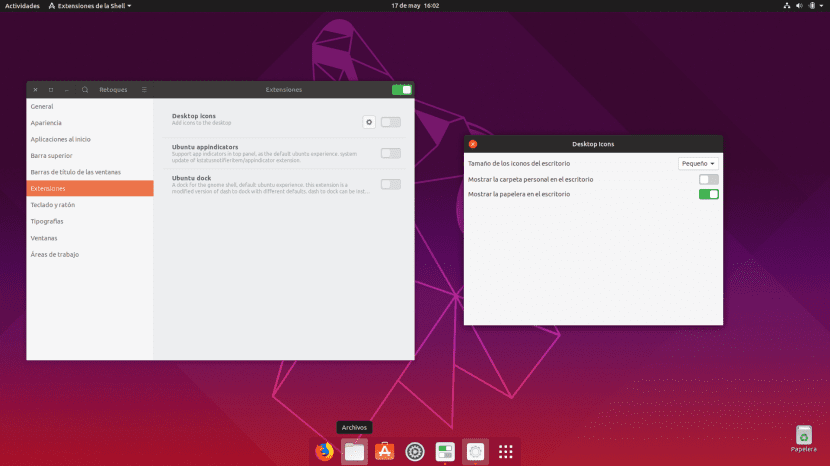
Ubuntu 19.04 Disco Dingo har introdusert få endringer, men noen av de introduserte liker ikke det samme. En av disse endringene er at den nå viser oss den personlige mappen på skrivebordet. Hvis du som mange har Nautilus som bokmerke, er det overflødig å ha en mappe på skrivebordet, så det kan være lurt å fjerne mappen fra skrivebordet. Vi kan også ta ut søpla hvis vi ønsker det, og i denne artikkelen vil vi forklare hvordan.
Dette er en ny anledning der vi nevnte at GNOME er et veldig tilpassbart grafisk miljø, men med ankomsten av den tredje versjonen er det ikke så enkelt å gjøre disse endringene som for noen få år siden. For å gjøre mange endringer er det en god ide å installere GNOME Tweaks, selv om vi kan gjøre alle disse endringene med en kommandolinje. Installere pakken gnome-tweak-verktøy vi vil unngå å måtte huske alle disse kommandoene.
Slik fjerner du søpla og HJEM fra skrivebordet i Ubuntu
Den enkleste prosessen, som vi allerede har nevnt, er å bruke Retusjering. Prosessen vil være følgende:
- Vi åpner programvaresenteret og ser etter retusjering.
- Vi installerer pakken.
- Vi begynner å retusjere.
- La oss gå til Extensions.
- I skrivebordsikoner klikker vi på tannhjulet for å gå til alternativene.
- Til slutt deaktiverer vi bryterne for søpla, personlig mappe (HJEM) eller begge deler.
Hvis du foretrekker det, kan du gjøre det med en kommandolinje (det fungerer ikke i Disco Dingo), som vil være slik:
- Slik fjerner du søpla: gsettings sett org.gnome.nautilus.desktop søppel-ikon-synlig false
- Slik fjerner du den personlige mappen: gsettings sett org.gnome.nautilus.desktop hjem-ikon-synlig false
I de forrige kommandoene er "gsettings" GNOME-innstillingene, "set" er muligheten til å gjøre en endring, det følgende er å fortelle Nautilus vårt mål og "false" er å deaktivere det. Hvis vi vil aktivere det igjen, må vi bare endre det siste ordet til "sant", uten sitatene.
Var dette tipset nyttig, eller foretrekker du å ha disse ikonene på skrivebordet ditt?